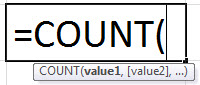
COUNT di Excel
Fungsi COUNT di excel menghitung jumlah sel yang berisi nilai numerik dalam rentang yang diberikan. Ini adalah fungsi statistik dan mengembalikan nilai integer. Sintaks rumus COUNT adalah ‘ =COUNT(nilai 1, [nilai 2],…) ‘
Hitung Sintaks Rumus Excel
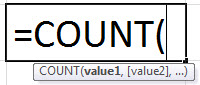
Di mana,
- Value1: Ini adalah parameter yang diperlukan. Misalnya, untuk menghitung rentang sel yang berisi tanggal sebelum 1 April 2021, rumus yang digunakan: ‘=COUNT(‘Cell Range’, ‘<‘&DATE (2021,4,1))’. Tanggal dimasukkan dengan menggunakan fungsi DATEFungsi DATEFungsi tanggal di excel adalah fungsi tanggal dan waktu yang mewakili angka yang diberikan sebagai argumen dalam kode tanggal dan waktu. Hasil yang ditampilkan dalam format tanggal, tetapi argumen diberikan sebagai bilangan bulat. Baca lebih lanjut.
- Nilai n: Ini adalah parameter opsional. Itu dapat berkisar hingga 255 nilai. Nilai bisa menjadi referensi selReferensi SelReferensi sel di excel merujuk sel lain ke sel untuk menggunakan nilai atau propertinya. Misalnya, jika kita memiliki data di sel A2 dan ingin menggunakannya di sel A1, gunakan =A2 di sel A1, dan ini akan menyalin nilai A2 di A1.baca selengkapnya atau rentang nilai. Ini adalah kumpulan sel lembar kerja yang berisi berbagai data, yang darinya hanya sel yang berisi angka yang dihitung.
Fungsi COUNTA Fungsi COUNTA Fungsi COUNTA adalah fungsi excel statistik bawaan yang menghitung jumlah sel yang tidak kosong (tidak kosong) dalam rentang sel atau referensi sel. Misalnya, sel A1 dan A3 berisi nilai, tetapi sel A2 kosong. Rumus ‘=COUNTA(A1,A2,A3)’ mengembalikan 2. read more adalah perluasan lebih lanjut dari fungsi COUNT. Itu menghitung nilai logis, teks, atau nilai kesalahan. Fungsi COUNTIF Fungsi COUNTIF Fungsi COUNTIF di Excel menghitung jumlah sel dalam rentang berdasarkan kriteria yang telah ditentukan sebelumnya. Ini digunakan untuk menghitung sel yang menyertakan tanggal, angka, atau teks. Misalnya, COUNTIF(A1:A10,’Trump’) akan menghitung jumlah sel dalam rentang A1:A10 yang berisi teks ‘Trump’ read more (perpanjangan lain dari fungsi COUNT) menghitung angka yang memenuhi kriteria tertentu .
Bagaimana Cara Menggunakan Fungsi COUNT di Excel?
Mari kita lihat contoh fungsi COUNT. Setiap contoh mencakup kasus yang berbeda, diimplementasikan menggunakan fungsi COUNT..
Contoh #1 – Hitung Angka dalam Rentang yang Diberikan
Mari kita terapkan fungsi COUNT ke rentang sel B3:B8 untuk menghitung angka dalam rentang yang diberikan (ditunjukkan pada tabel di bawah).
Rumus COUNT di excel dinyatakan sebagai berikut.
‘=JUMLAH(B3:B8)’
Rentang B3:B8 hanya berisi tiga angka. Karenanya fungsi COUNT menghasilkan 3. Hasilnya ditampilkan di sel B10. Gambar berikutnya menunjukkan hasil rumus COUNT yang diterapkan dalam contoh ini.
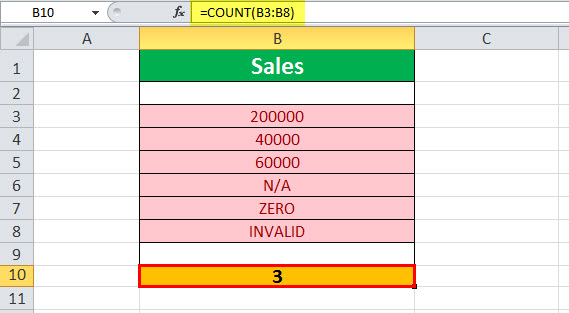
Contoh #2 – Hitung Sel Tidak Kosong
Mari kita terapkan fungsi COUNTA Fungsi COUNTAFungsi COUNTA adalah fungsi excel statistik bawaan yang menghitung jumlah sel yang tidak kosong (tidak kosong) dalam rentang sel atau referensi sel. Misalnya, sel A1 dan A3 berisi nilai, tetapi sel A2 kosong. Rumus ‘=COUNTA(A1,A2,A3)’ mengembalikan 2. baca selengkapnya ke rentang sel A1:A5 yang disediakan dalam tabel di bawah untuk menghitung jumlah sel yang tidak kosong.
Rumus COUNTA di excel dinyatakan sebagai berikut:
‘=COUNTA(A1:A5)’
Fungsi COUNTA menghitung jumlah sel di A1 hingga A5 yang berisi beberapa data. Ini mengembalikan nilai 4, karena sel A1, A2, A3, A4 tidak kosong dan hanya sel A5 yang kosong. Hasilnya ditampilkan di sel B1.
Output dari fungsi COUNTA ditunjukkan pada gambar di bawah ini.
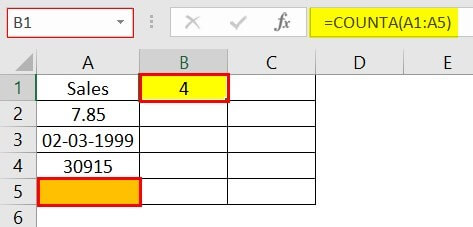
Contoh #3 – Hitung Jumlah Tanggal Valid
Mari kita terapkan fungsi COUNT untuk menghitung jumlah tanggal yang valid ke rentang sel C3:C8 (ditunjukkan pada tabel di bawah).
Rumus COUNT dinyatakan sebagai berikut:
‘=JUMLAH(C3:C8)’
Rentang berisi tanggal dalam berbagai format. Dari ini, hanya dua tanggal yang valid. Oleh karena itu, rumus mengembalikan 2, seperti yang ditampilkan di sel C10 dari gambar berikut.
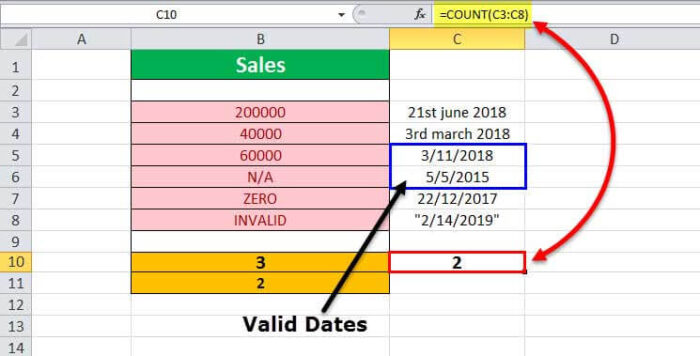
Contoh #4 – Beberapa Parameter
Mari kita terapkan rumus COUNT ke rentang sel excel C3:C7 (disediakan dalam tabel di bawah) bersama dengan parameter lain yang di-hard-coded dengan nilai 5.
Rumus COUNT dinyatakan sebagai berikut:
‘=JUMLAH(C3:C7,5)’
Jumlah sel (C3 hingga C7) dengan nilai numerik atau tanggal yang valid adalah 2, ditambah 1 untuk angka 5. Oleh karena itu, rumus COUNT mengembalikan hasilnya sebagai 3 (sel C5, C6, dan angka 5).
Perhatikan bahwa tanggal di sel C7 tidak valid sehingga tidak diperhitungkan dalam hasil yang diberikan. Hasilnya ditampilkan di sel C11 (ditunjukkan pada gambar di bawah).
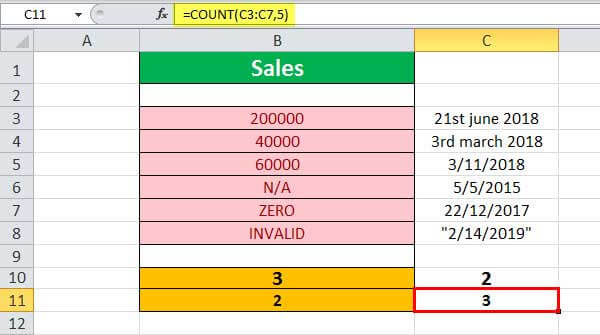
Contoh #5 – Angka Tidak Valid
Mari kita terapkan rumus COUNT ke rentang nilai C6:C8 (ditunjukkan pada tabel di bawah) yang berisi angka yang tidak valid.
Rumus COUNT dinyatakan sebagai berikut:
‘=JUMLAH(C6:C8)’
Rentang tidak memiliki nomor yang valid.
Oleh karena itu, hasil yang dikembalikan oleh rumus adalah 0, ditunjukkan di sel B12 (ditunjukkan pada gambar di bawah).
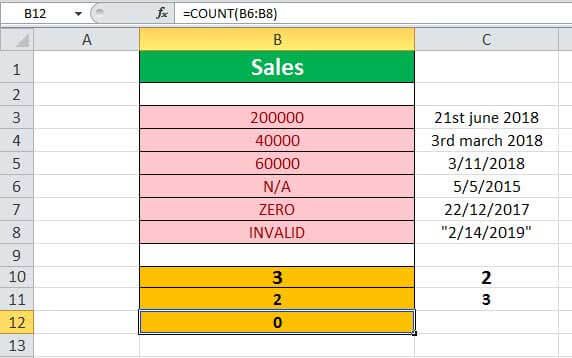
Contoh #6 – Rentang Kosong
Mari kita terapkan fungsi COUNT ke rentang nilai di sel D3:D5, yang merupakan rentang kosong.
Rumus COUNT dinyatakan sebagai berikut:
‘=JUMLAH(D3:D5)’
Rentang yang diberikan tidak memiliki angka, dan kosong. Oleh karena itu, hasil yang dikembalikan oleh rumus adalah 0, ditunjukkan di sel D10 (ditunjukkan pada gambar di bawah).
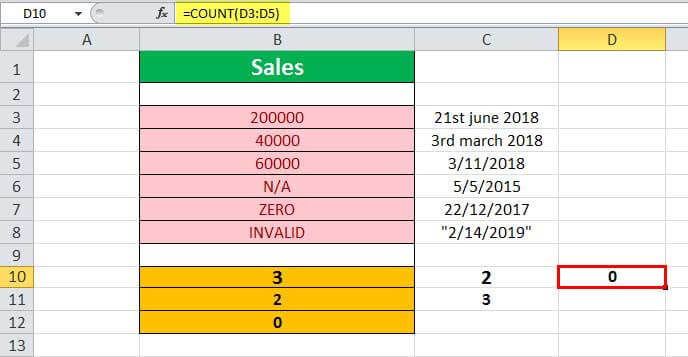
Catatan: Penggunaan COUNT dan VBA (VBA Excel COUNTVBA Excel COUNTFungsi hitung di VBA menghitung berapa banyak sel yang memiliki nilai di dalamnya. Sel dengan angka atau teks yang diapit tanda kutip ganda dihitung, begitu juga sel yang nilainya diketik secara langsung. Namun , sel yang berisi data acak yang tidak dapat diterjemahkan oleh Excel tidak dihitung.Baca selanjutnya) fungsinya sama di Excel.
Karakteristik Fungsi COUNT
Fitur dari fungsi COUNT excel tercantum sebagai berikut:
- Ini menghitung nilai data yang berisi angka, tanggal, atau teks yang direpresentasikan sebagai angka (misalnya, angka diapit tanda kutip, seperti ‘3’).
- Menghitung daftar parameter yang berisi nilai logika dan representasi teks.
- Tidak menghitung nilai kesalahan atau teks yang tidak dapat diubah menjadi angka.
- Ini hanya menghitung angka dan bukan nilai logika, sel kosong, teks, atau nilai kesalahan saat argumen tampaknya berupa larik atau referensi.
Ekstensi lebih lanjut untuk fungsi COUNT adalah fungsi COUNTA. Itu menghitung nilai logis, teks, atau nilai kesalahan.
- Perpanjangan lain dari fungsi COUNT adalah fungsi COUNTIF, yang menghitung angka yang memenuhi kriteria tertentu.
Pertanyaan yang Sering Diajukan (FAQ)
Bagaimana cara menggunakan fungsi Excel COUNT?
Fungsi COUNT memberikan jumlah sel yang berisi angka dalam rentang sel yang diberikan. Itu juga menghitung nilai numerik dalam daftar argumen.
Rumus COUNT di excel adalah,=COUNT(nilai 1, [nilai 2])Di sini nilai 1 adalah argumen yang diperlukan, bisa berupa item, referensi sel, atau rentang, nilai 2 adalah argumen opsional.
Contoh: Untuk menghitung angka dalam rentang A1:A10, rumus =COUNT(A1:A10) digunakan. Di sini, jika tujuh sel dalam rentang tertentu berisi angka, hasilnya adalah 7.
Apa itu rumus COUNTIF?
Fungsi COUNTIF menghitung sel dalam rentang yang memenuhi satu kriteria. Ini menghitung sel yang berisi tanggal, angka, dan teks.
Rumus COUNTIF di excel dinyatakan sebagai berikut:=COUNTIF(rentang, kondisi)Di sini range adalah rangkaian sel yang akan dihitung.
Apa perbedaan antara fungsi COUNT dan COUNTA di Excel?
Fungsi COUNT umumnya digunakan untuk menghitung rentang sel yang berisi angka atau tanggal. Itu tidak termasuk sel kosong. Sedangkan fungsi COUNTA akan menghitung angka, tanggal, teks, atau range yang berisi campuran dari semua item tersebut. Itu tidak menghitung sel kosong.
Catatan: COUNTA adalah singkatan dari count all.
Fungsi COUNT di Video Excel
Artikel yang Direkomendasikan
Ini adalah panduan untuk fungsi COUNT di Excel. Dalam artikel ini, kami telah membahas cara menggunakan rumus ini beserta contoh langkah demi langkah dan templat yang dapat diunduh. Anda juga dapat melihat fungsi berguna di bawah ini di Excel –
- Contoh COUNTIF dengan Beberapa Kriteria
- Fungsi INT di Excel (Integer)Fungsi INT Di Excel (Integer) INT atau fungsi integer di excel mengembalikan bilangan bulat terdekat dari angka yang diberikan dan digunakan ketika kita memiliki banyak kumpulan data dan setiap data dalam format yang berbeda.baca lebih lanjut
- Fungsi AVERAGE di Excel








